サムスンの携帯電話はロックされていますか?心配しないでください。Samsungのネットワークロック解除コードを使用して簡単にロックを解除できます。この記事では、サムスンのロック解除コードを使用して、ギャラクシーA、ギャラクシーS、ギャラクシーZを含むすべてのサムスンの電話モデルからロックを解除する方法を説明します。デバイスがハードロックされている場合でも、コードは機能します。このガイドを読み続けて、Samsung電話を任意のネットワークにロック解除する方法を理解してください。
特定のネットワークにロックされているSamsungデバイスのロックを解除するには、元のサービスプロバイダーまたは販売店に連絡して、電話のロック解除コードをリクエストする必要があります。一部のプロバイダーは料金を請求する場合があり、一部のプロバイダーはSamsungロック解除コードを無料で提供する場合があります。
サービスプロバイダーに連絡する前に、Samsungの携帯電話がロックされているかどうかを知る必要があります。ロックされたSamsung電話には、次のいずれかのメッセージが表示されます。
あなたは無料でコードでサムスンの携帯電話のロックを解除する方法を理解したいですか?Samsung携帯電話のロックを解除するには、デバイスのネットワークロックコントロールキー画面モードに入る必要があります。その後、Samsungネットワークのロック解除コードを入力してロックを解除できます。ただし、以下は、ほとんどのSamsung電話モデルのロックを解除するためのいくつかの手順です。
ステップ1.Samsungモバイルデバイスの電源を切り、別の通信事業者のSIMカードを接続して、ロック解除手順を開始します。
ステップ2.サムスンの携帯電話の電源を入れ、ロック解除コードを入力します。
ステップ3.ロック解除コードを入力すると、Samsungデバイスのロックが解除されます。
場合によっては、デバイスがコードの要求に失敗することがあります。このような場合は、以下で説明する方法に従う必要があります。
ステップ1.デバイスで電話アプリケーションを起動し、ダイヤラで「#7465625 * 638 * #」と入力します。
ステップ2.Samsungリセットコードを要求するプロンプトが表示されます。
ステップ3.8桁のSamsungマスターロック解除コードを入力します。
続きを読む:
アンドロイドアンロック:トップ8アンドロイド携帯電話のロック解除ソフトウェア
パスワードを忘れた場合にAndroid携帯のロックを解除する5つの方法
ステップ1.Samsung携帯電話の電源を切り、別の通信事業者のSIMカードを差し込みます。
ステップ2.電話の電源を入れ直します。
ステップ3.サムスンの携帯電話はサムスンの携帯電話のロック解除コードを要求します。サムスンのSIMロック解除コードとして「凍結解除」を入力します。Samsung携帯電話がコードを要求しない場合は、携帯電話のダイヤラを開き、「UNFREEZE」と入力して、「送信」ボタンを押します。
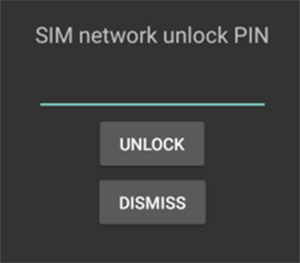
ステップ4.メッセージを送信すると、メッセージが正常に送信されなかったことを通知するメッセージが表示されます。それはそのように起こるはずなので、それについて気にしないでください。
ステップ5.これにより、携帯電話のフリーズモードを無効にすることで、ネットワークロック画面の表示が可能になります。
ステップ6。Samsungネットワークのロック解除コードを入力してロックを解除します。
ステップ1.Samsungネットワークのロック解除コードとして「#7465625 * 638 * CODE#」を入力します。コードはサムスンに送信されます。
ステップ2.コードを入力すると、Samsung携帯電話の画面にロックが無効になったことを確認します。
手記: SIMロック解除コードを「#0111 * CODE#」として入力することもできます。
以下は、特定のSamsung電話モデルのロックを解除するいくつかの方法です。
ステップ1.SIMカードを挿入した後、Samsungデバイスの電源を入れ、「* 2767 * 688#」と入力して、「終了」ボタンを押します。
ステップ2.デバイスの電源を切り、SIMカードを接続し、電源を入れて、「00000000」コードを入力します。
ステップ3.電話機の電源を入れ直し、「#*7337#」を入力します。あなたはあなたのサムスンSGH - E400のロックを解除したでしょう。
関連項目:
2023年にあなたのサムスンの携帯電話のロックを解除するための最高のサムスンロック解除ツール
ギャラクシーS4 PINコードを段階的にロック解除する方法は?[新しいアイデア]
ステップ1.AndroidスマートフォンにSIMカードを接続し、デバイスの電源を入れます。「*#9998 * 3323#」ロック解除コードを入力し、「終了」ボタンを押します。
ステップ2.表示されるメニューでオプション 7 を選択します。
ステップ3.デバイスを再起動し、「* 0141#」と入力して、「通話」アイコンを押します。
ステップ4.Samsungデバイスの電源を切り、別のSIMカードを差し込んで、電源を入れます。次に、「00000000」コードを入力し、デバイスを再起動して、「#*7337#」コードを入力します。
ステップ1.Samsungロック解除コード「* 2767 * 3855# * 2767 * 2878#」を入力して、デバイスを再起動します。
ステップ2.プロセスが失敗した場合は、SIMカードを挿入せずにプロセスを繰り返してみてください。
ステップ1.あなたのAndroid携帯電話からSIMカードを抜き、電源を入れます。
ステップ2.「#0111 * CODE#」ロック解除コードを入力します。
ステップ3.「ネットワークロックが無効になっています」というプロンプトが表示されます。電話が再起動し、すぐにロックが解除されます。
好きかもしれません:
10の簡単な方法でサムスンの電話パターンのロックを解除する方法?
データを失うことなくSamsungタブレットのロックを解除する方法は?[6つの実証済みの方法]
ステップ1.SIMカードが接続されている間に電話の電源を入れます。
ステップ2.サムスンSGH - A877をポートレートモードで保持し、「#7465625 * 638 * CODE#」を入力します。
ステップ3.「ネットワークロックが無効になっています」というプロンプトが表示され、デバイスが再起動します。
ステップ1.AndroidスマートフォンにSIMカードを接続し、デバイスの電源を入れます。
ステップ2."**コード#"を入力します。
ステップ3.サムスンZ320i / 650i電話は自動的に再起動します。
Samsung Galaxy A21がコードを使用してロック解除されると、完全にロック解除され、携帯電話のファームウェアが更新されてもロック解除されたままになります。以下のガイドに従って、電話のロックを解除します。
ステップ1.受け入れられないSIMカードを電話に挿入し、電源を入れます。
ステップ2.ロック解除ピンを入力するための特別なロック解除ウィンドウが表示されます。「フリーズ解除」確認、「NCK」確認を入力します(電話が初めて受け入れない場合は、プロセスを数回繰り返します)。特別な地域ロック解除コード(RGCK)が提供されている場合は、「NCK」コードと同様に使用されます。
ステップ3.サービスプロバイダーのPINがポップアップした場合、コードは次の順序で入力され、「凍結解除」の確認、「SPCK」の確認(数回試してください)の順になります。
見逃せない:
トップ8サムスンFRPバイパスツール-サムスンでFRPの高速ロック解除
サムスンギャラクシーSIMロック解除のための4無料ソリューション
サムスンの画面はロックされていますか?Samsung携帯電話のロックを解除する方法はいくつかありますが、最良の方法の1つは、プロの電話ロック解除ツールを使用することです。 アンドロイドのロック解除 は、Androidデバイスのロックを解除するための評判の良いソフトウェアです。これは、指紋、パスワード、PIN、およびパターンロックを削除するための頼りになるソリューションです。100%安全で、同様のツールよりもロック解除の成功率が高くなっています。
以下は、Androidのロック解除を優れたオプションにする最先端の機能の一部です。
下のボタンをクリックして、Androidロック解除をダウンロードしてください。
以下は、この強力なAndroidフォンアンロックを使用するための簡単なステップバイステップガイドです。
01月PCにアプリケーションをダウンロード、インストール、起動することから手順を開始します。画面に表示されるオプションから[Android画面のロックを解除]ボタンをクリックします。

02月表示される画面で使用可能なオプションから携帯電話のブランドを選択します。ソフトウェアはデバイス モデルに固有のリカバリ パッケージを提供するため、正しい情報を選択する必要があります。

03月携帯電話をダウンロードモードにします。これを行うには、電話の電源を切り、「電源」、「ホーム」、「音量小」ボタンを押します。次に、「音量を上げる」ボタンを押してダウンロードモードに入ります。

04月ダウンロードプロセスが完了するのを待ちます。プロセスの完了を示す新しい画面が表示されます。

参考文献: Samsung の Intelligent Lock Screen と How to Enable / Disable とは何ですか?
サムスンの携帯電話のロックを解除すると、無数の利点があります。ロック解除された電話を使用すると、別の通信事業者を使用できるため、特に海外旅行を計画していて別の電話を購入したくない場合や、より手頃な価格で信頼性の高い別の通信事業者に切り替えたい場合に非常に役立ちます。ただし、携帯電話の画面のパスワードやパターンなどを忘れることがあります。このような場合、Androidロック解除は便利でユーザーフレンドリーで信頼性が高いため、使用することをお勧めします。
関連記事:
効果的な方法で無料でiPhoneのロックを解除する方法(実証済み)
USB経由でロックされたAndroid携帯にアクセスするにはどうすればよいですか?[解決済]
PC & Mac 用の 6 つの強力な Android ロック画面削除ソフトウェア
[解決済]パスワードなしでAndroidの画面ロックPINを削除する方法?